Nu kan du læse dine foretrukne online materialer, mens du er offline.
For det første vil du gerne have en kopi af appen. Du kan få Google Currents til Android eller Google Currents til iPhone.
Trin 1: Åbn appen, og vælg den Google-konto, du vil synkronisere med strømme, eller tilføj en ny konto.
Når du har gennemgået gennemgangsholderne, har du adgang til appen. Nu kan du begynde at tilpasse appen til din smag.

Trin 2: På fanen Bibliotek bemærker du, at Google har tilføjet noget magasinstil indhold, så du kan gennemse fra populære blogs. Hvis du vil tilføje flere indhold, skal du skrue til højre og trykke på Tilføj flere fliser.
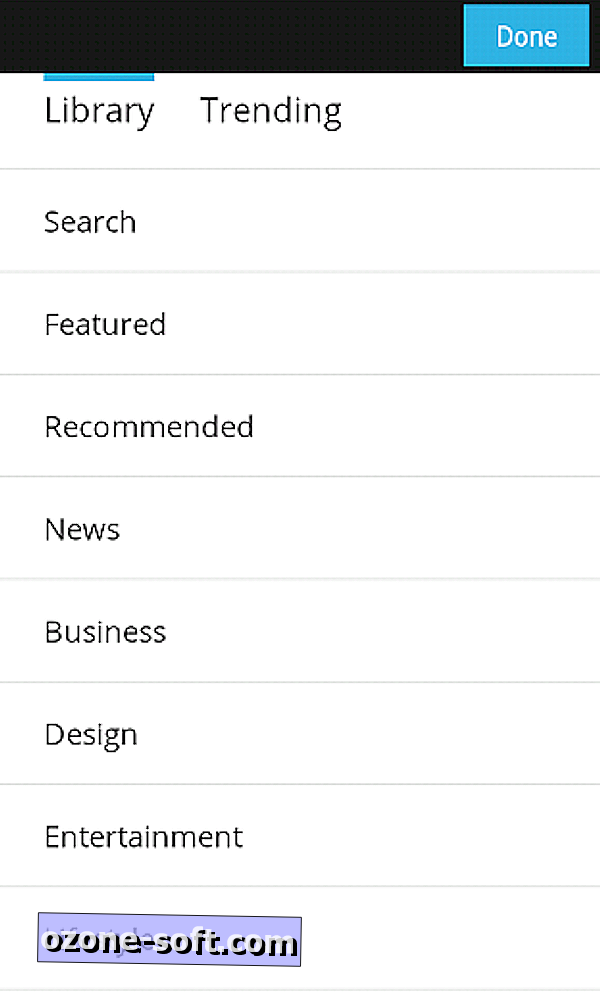
Trin 3: Når du leder efter noget specifikt, skal du blot trykke på søgefunktionen øverst på listen. Hvis du bare er interesseret i hvad der er tilgængeligt, skal du søge efter kategori.
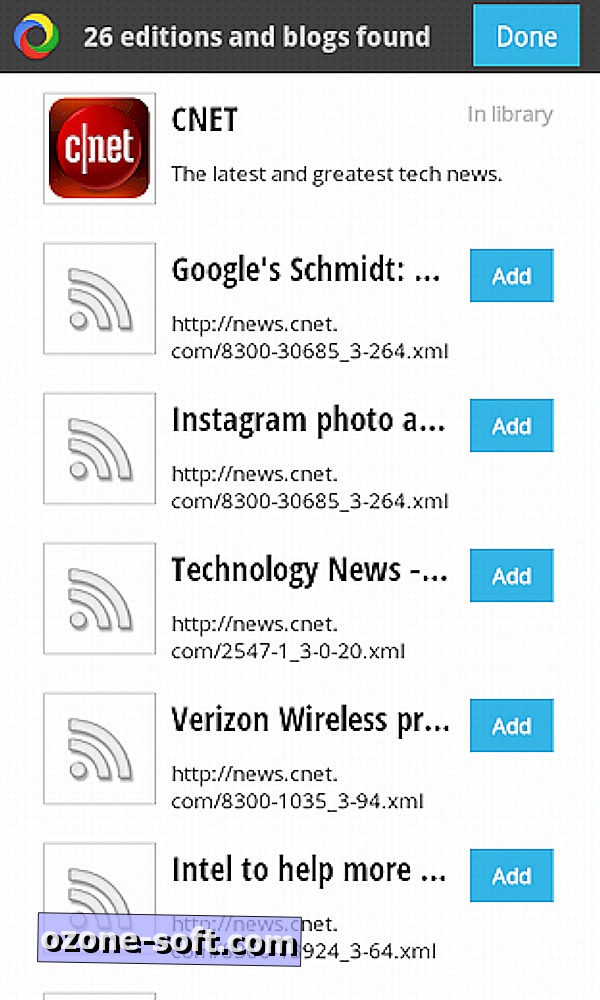
Når du har tilføjet indhold til dit bibliotek, kan du også vælge at se de fem bedste historier fra de varme emner på nettet på fanen Trending i appen.
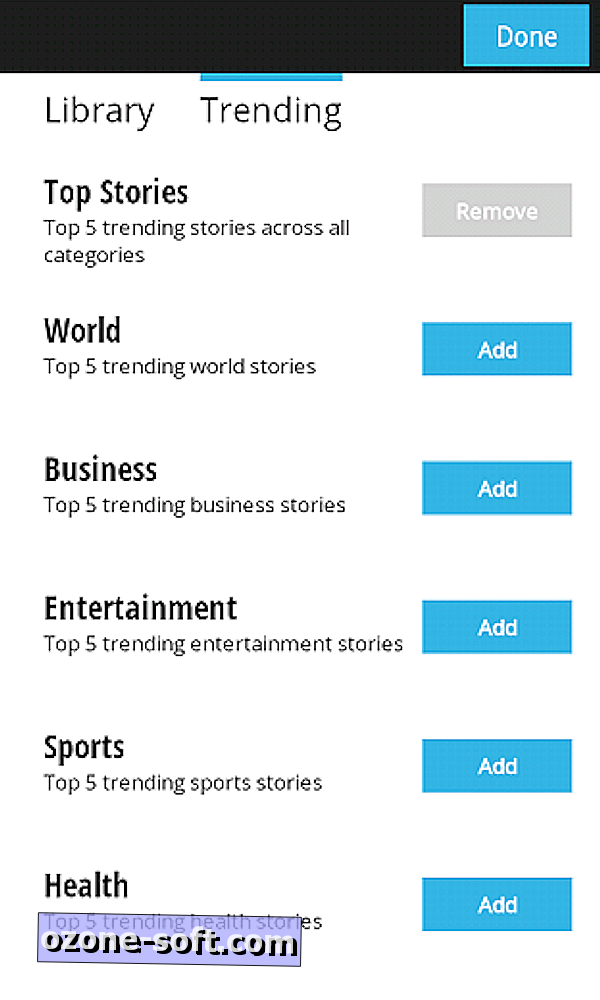
Trin 4: Tryk på Trending i den samme menu for at tilføje kategorier, du er interesseret i, eller fjern dem, du ikke er.
Trin 5: Tryk på knappen Udført i øverste højre hjørne og tryk på en "udgave" for at læse.
Mere tilpasning er tilgængelig i appen (se trin 6 og 7 nedenfor), men hvis du vil komme i gang lige nu, her er nogle navigationstips:
- Swiping til venstre i en historie bringer dig til næste side i samme historie.
- Hvis du vil læse den næste historie fra samme kilde, skal du trykke på pilen i nederste højre hjørne.
- Alle historietitler kan ses fra en kilde ved at åbne kilden og derefter trykke på ikonet for åben bog.
- Du kan søge efter bestemte historier eller søgeord ved at trykke på forstørrelsesglasset.
- Udgaver kan omarrangeres gennem Tilføj flere fliser> Mit bibliotek> Træk udgaverne i den valgte rækkefølge.
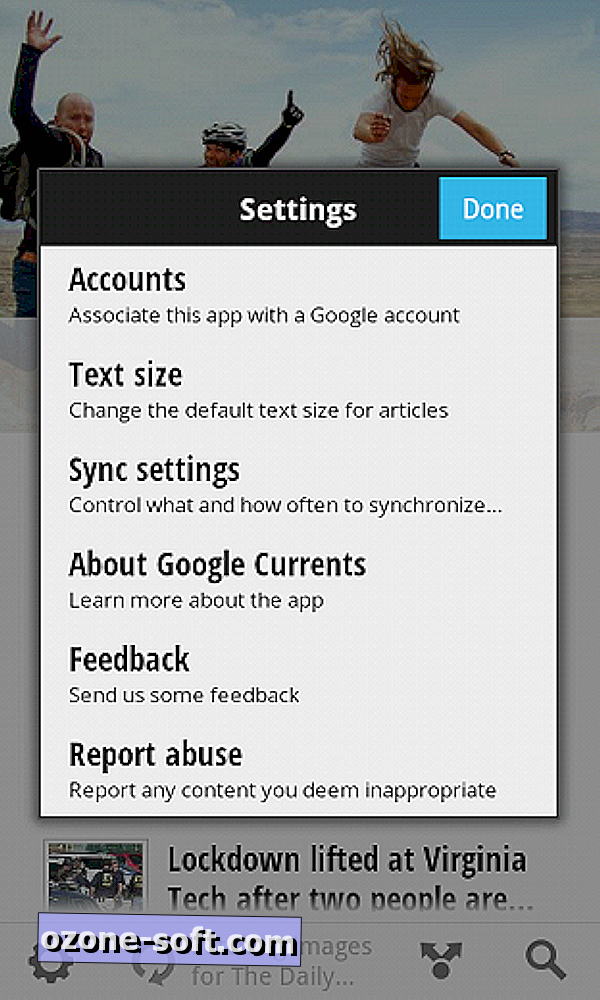
(Valgfrit) Trin 6: Tryk på tandhjulsikonet i nederste venstre hjørne for at åbne menuen Indstillinger.
I denne menu kan du tilføje eller fjerne konti fra synkronisering, justere tekststørrelsen til læsning eller endda ændre, hvordan Google Currents synkroniserer indhold på din enhed.
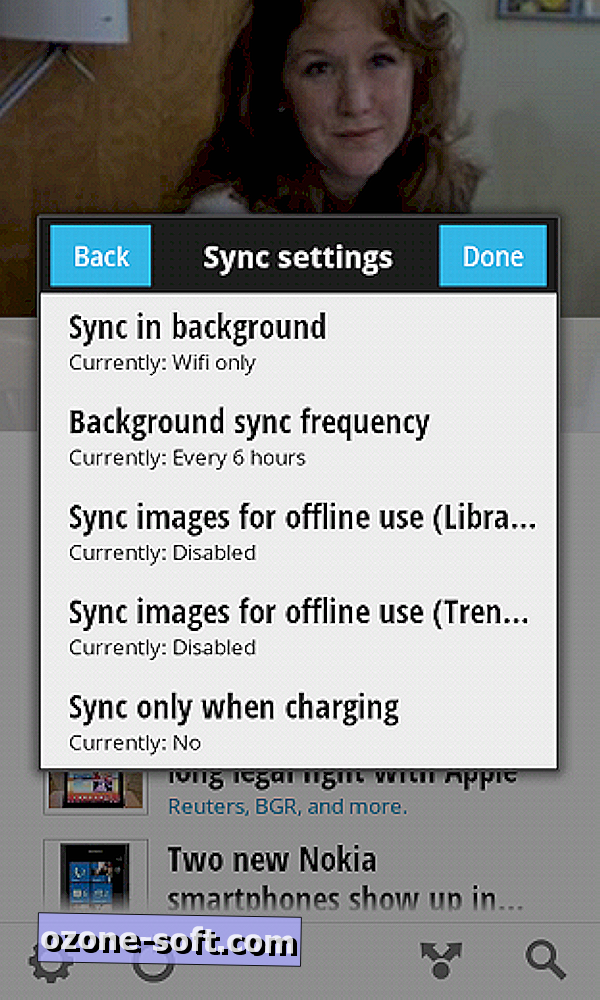
(Valgfrit) Trin 7: Hvis du forsøger at bevare mobil båndbredde, kan du kun vende synkroniseringsindstillingen til Wi-Fi. Og hvis du har mere batterilevetid, skal du bare reducere synkroniseringsfrekvensen - du kan altid justere den senere, afhængigt af personlig brug.




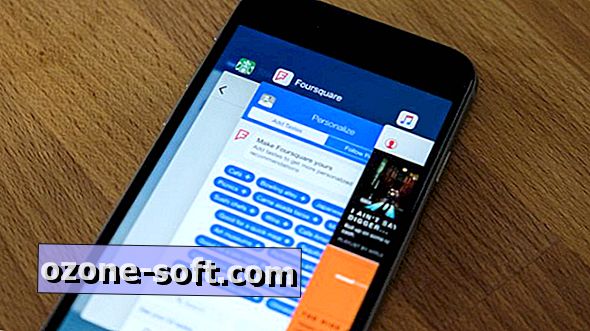




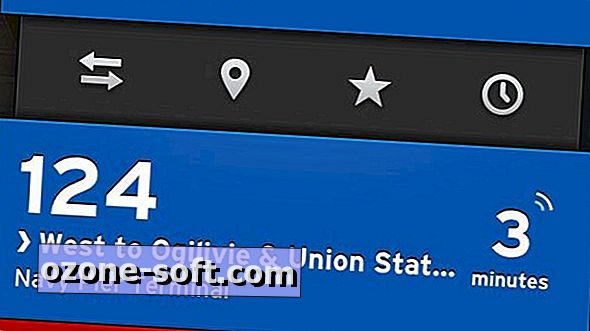

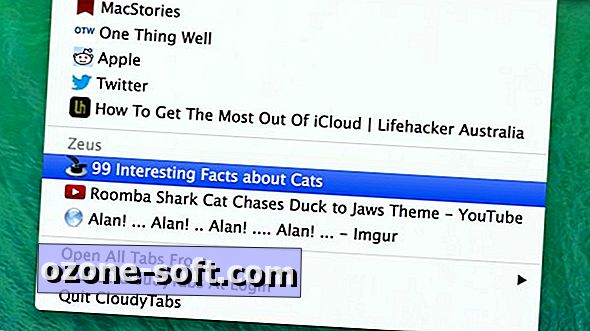

Efterlad Din Kommentar